[자동폼생성 사용방법]
2014.7.21 이후에 설치된 VER20140318 솔루션에서만 사용 가능합니다.
[자동폼생성 전]

[자동폼생성 후]

<처리방법>
1. 게시판관리 > 게시판만들기를 클릭하여 게시판을 만듭니다.
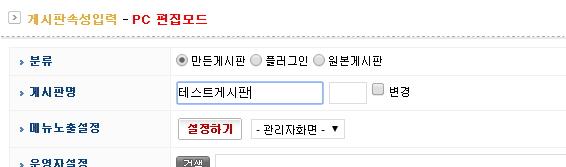
2. 1번에서 만든 게시판의 이름을 클릭하여 게시판속성입력으로 들어갑니다.
> 데이터관리의 전문가용스키마변경 클릭 > FTP ID/PW를 입력하고 접속합니다.
(* FTP정보는 솔루션 구매시 보내드린 메일에 적혀있습니다.)
주의! 스키마변경에 접속하기 위해서는 'DB접속 디렉토리'를 별도로 신청하셔야 합니다. ▶신청게시판 바로가기
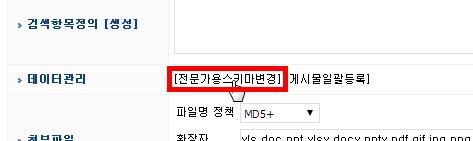
3. 폼에 넣을 항목들의 왼쪽에 체크한 뒤 > 하단의 변경을 클릭합니다.
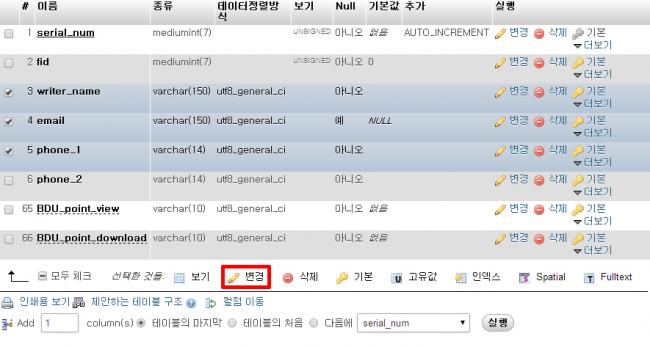
> 설명란에 해당 항목의 이름을 기입한 뒤 > 저장합니다.

4. 만든게시판의 쓰기페이지 편집화면으로 들어가서 > I 아이콘 클릭 > 임포트변경 한 후

> F 아이콘 클릭하여 변경한 쓰기폼 편집화면으로 들어갑니다.
5. 기존의 쓰기폼이 들어있는 DIV의 내용만 삭제한 뒤
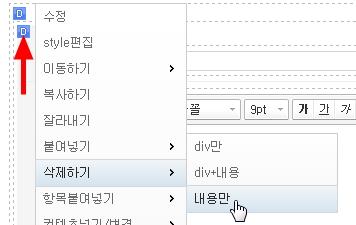
> 그 DIV를 다시 선택하여 > 게시판/회원/로그인 > 게시판도구 > 폼자동생성 클릭합니다.

6. 게시판선택에서 현재 게시판이름을 선택하고
> 템플릿선택에서 원하는 폼의 모양을 선택하고
(* 템플릿 모양은 페이지관리 > 템플릿 > 타) 인트라넷의 하위 페이지에서 미리 확인)
> 폼종류선택에서 입력용 폼인지, 보기용 폼인지 선택합니다.

7. 위 3번과정에서 설명을 적었던 항목들이 자동으로 생성된 것을 확인합니다.





